电脑用手机流量上网怎么设置 用手机流量给电脑开热点上网
如今随着移动互联网的普及,人们在外出时往往会选择使用手机流量给电脑开热点上网,这种方式既方便又快捷,让人们能够随时随地享受网络的便利。对于一些不太了解的用户来说,如何正确设置电脑使用手机流量上网却是一个问题。接下来我们将介绍如何简单地设置电脑使用手机流量上网,让你轻松畅游网络世界。
步骤如下:
1.首先打开我们手机的流量,保证手机可以正常上网。还是要提醒大家如果你手机没有多少流量的话,就不要继续看了,要不流量超出后会花很多银子的哦!
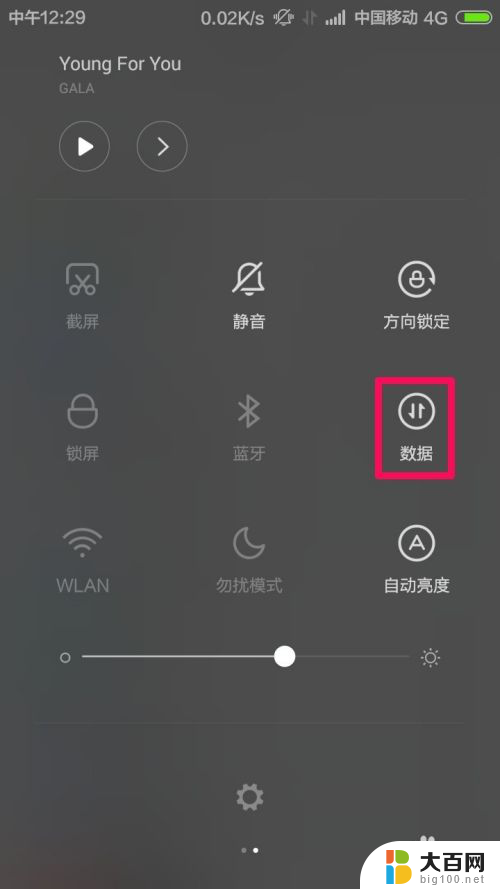
2.接下来,我们有两种方式可以让电脑使用手机流量上网。第一种是用数据线将电脑和手机连接起来【电脑没有无线网卡的时候可以使用这种方法】要记得手机上打开USB调试哦!让手机和电脑通过数据线连接起来。


3.接下来我们打开手机的设置按钮。这里我们在设置中打开无线和网络。
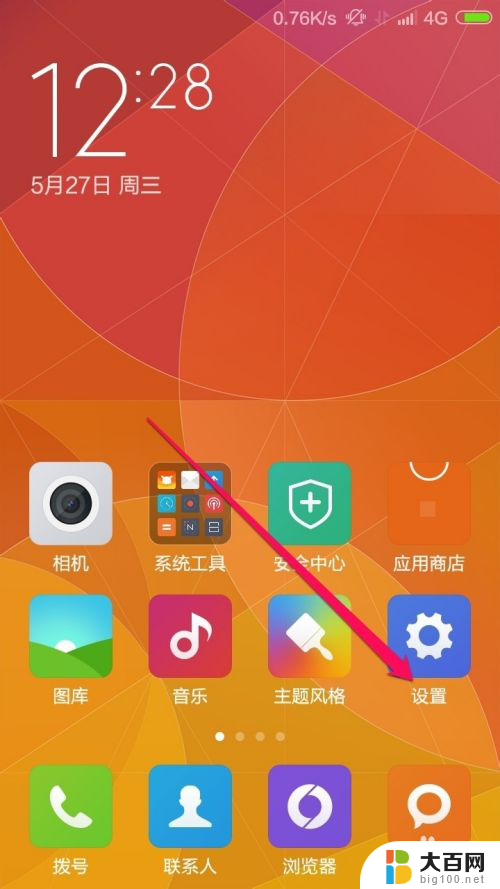
4.设置的网络和连接中我们选择其他连接方式,不同的手机这里稍有不同,但是我们这里主要是打开网络共享。
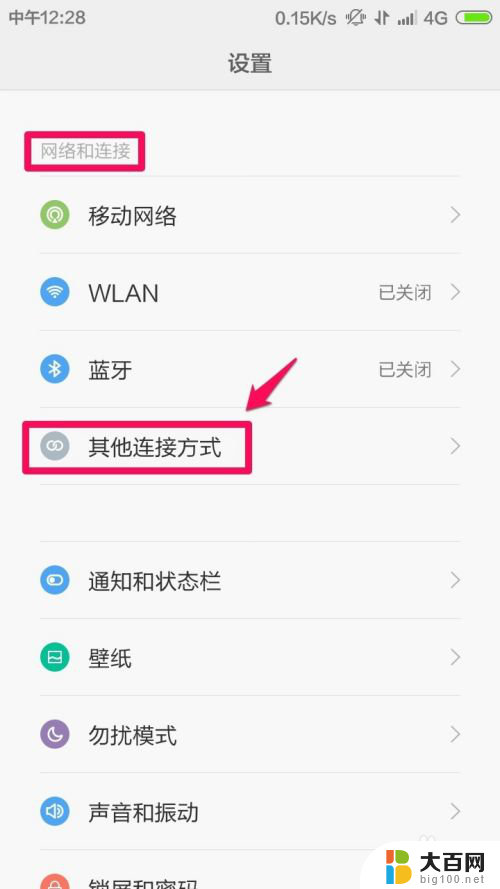

5.网络共享中这里我们打开USB共享网络。这样我们打开电脑可以看到电脑网络现在连接状态,这时候我们已经可以用电脑进行上网了。

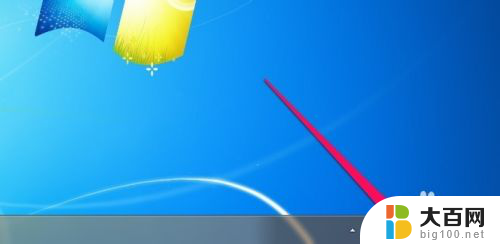
6.当然上面的方法小编使用的是用数据线连接的方法,当然如果你的电脑上有无线网卡的话。我们还是通过手机的WIFI热点来建立连接,让电脑通过无线网卡共享手机创建的WIFI热点上网。这时候我们在手机的网络共享中开启便携式WLAN热点。
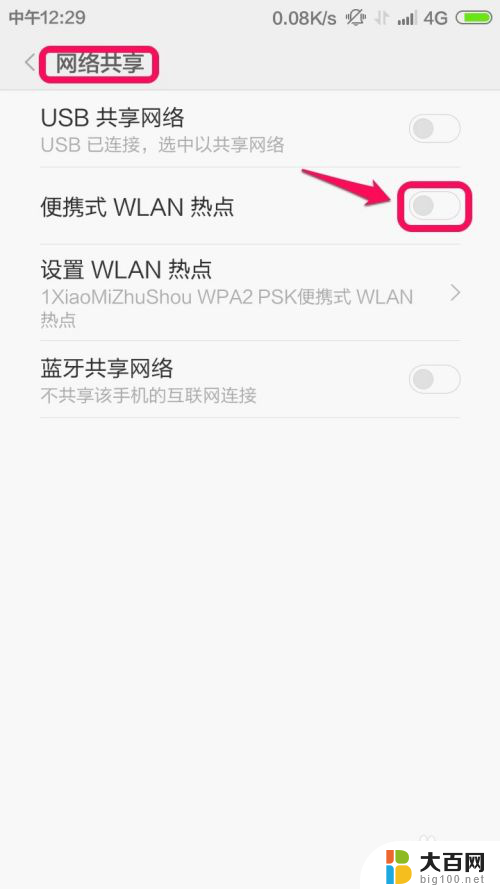
7.开启了便携式WLAN热点后,我们这里点击设置WLAN热点,在手机上修改手机WLAN热点的网络名称和连接密码。
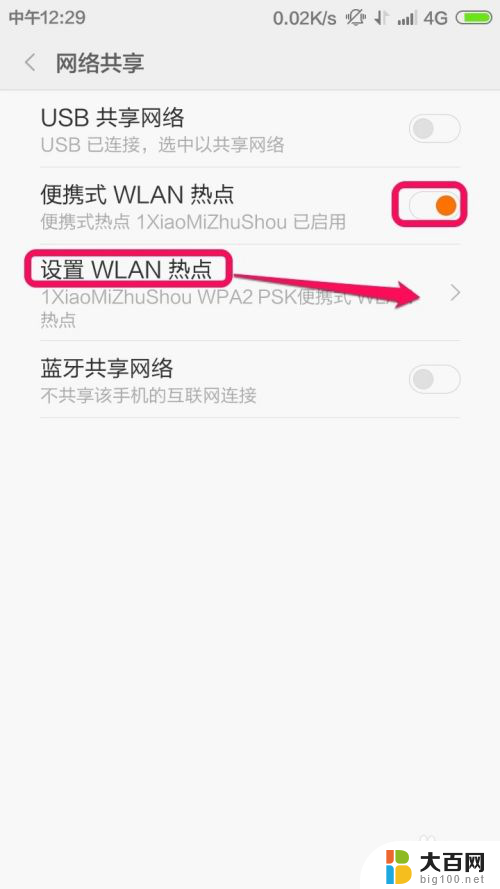
8.这里设置好网络的名称和密码,然后电脑通过无线连接手机创建的WIFI热点就可以正常上网了。当然建议大家设置密码复杂些,要不别人蹭网的话,流量很快就消耗没有了,手机设置好,电脑无线连接就好了!
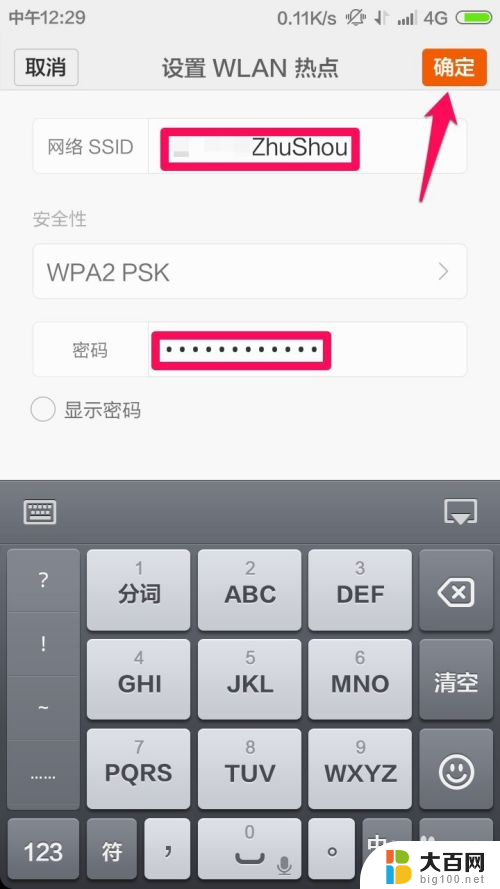
以上就是电脑使用手机流量上网的全部内容,如果您遇到这种情况,可以按照以上方法解决,希望对大家有所帮助。
- 上一篇: 电脑忽然连不上打印机 为什么电脑连不上打印机
- 下一篇: 文件夹加密共享文件夹 文件夹安全保护技巧
电脑用手机流量上网怎么设置 用手机流量给电脑开热点上网相关教程
- 怎么用手机流量连接电脑上网 电脑用手机流量上网设置步骤
- 电脑怎么连流量 电脑如何通过USB连接手机使用流量
- 笔记本电脑可以用手机热点上网吗 如何在笔记本上使用手机热点上网
- 笔记本可以用手机的热点连接上网吗? 如何设置笔记本使用手机热点进行上网
- 电脑连接热点无法上网 电脑无法通过手机热点上网
- 怎么用电脑连上手机的wifi 如何用手机热点连接电脑上网
- 网络电视如何连接手机热点 电视怎么用手机热点上网
- 手机开热点给电脑用怎样提高网速 手机热点玩游戏如何更稳定
- 为什么电脑连手机热点显示无网络 为什么电脑无法通过手机热点上网
- 笔记本电脑怎样连接手机热点上网 如何将笔记本电脑连接到手机的热点
- 苹果进windows系统 Mac 双系统如何使用 Option 键切换
- win开机不显示桌面 电脑开机后黑屏无法显示桌面解决方法
- windows nginx自动启动 Windows环境下Nginx开机自启动实现方法
- winds自动更新关闭 笔记本电脑关闭自动更新方法
- 怎样把windows更新关闭 笔记本电脑如何关闭自动更新
- windows怎么把软件删干净 如何在笔记本上彻底删除软件
电脑教程推荐